时间:2020-11-09 10:53:56 作者:
cad标题栏怎么自定义?CAD图纸的标题栏必不可少,并且具有某些标准化模板。有很多模板。用户可以根据自己的喜好选择标题栏的模式。 只要符合国家和企业的标准,就可以设置个性化的标题栏!接下来小编将为您分享CAD自定义标题栏的方法和技巧!
第一步
在自定义企业的标准标题栏之前,请选择完整的图形。 图中的信息分为两类,一类是固定文本,它是在ZWCAD的机械版本中通过直接mtext文本命令实现的;另一类是固定文本。 另一个是需要手动填写的文本,可以通过att命令将其定义为属性块来实现。
打开需要自定义的标题栏样式,并在文本中创建需要自动显示的内容(例如公司名称),然后制作属性块。 在命令栏中输入:att,然后将弹出的[定义属性]对话框中的标记和提示更改为:模式名称。 文本样式和对齐设置如下图所示。 完成设置后,选择“定义并退出”,然后将它们分配给标题栏中模式名称的位置。
请注意,返回到绘图环境后,提示“文本基线”时,需要单击“模式名称”框中,然后单击以获取两个点(打开正交模式,因此 直线在同一水平线上)。 这两个点的直接长度是标记内容的有效面积。
定义属性块时,可以直接通过复制获得相同的类型。 定义完所有需要填写的位置后,最终的标题栏样式如下:
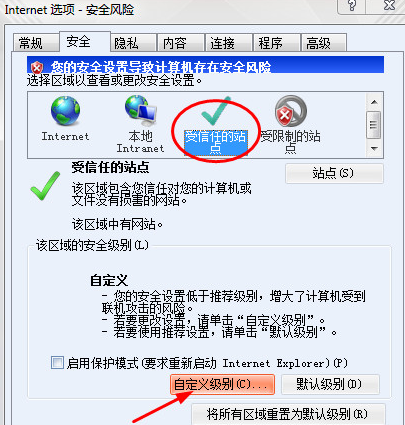
第二步
打开ZWCAD机械版本的功能区界面,在“管理自定义”中选择“自定义标题栏”按钮,或直接输入命令:_ZWMTITLEDEFINE,并命名新创建的标题栏,例如:zwcad。
然后输入基点并选择标题栏的右下角。 工程图的标题栏通常附在工程图框架的右下角。
然后选择实体,并框住整个标题栏:
此时,将弹出由属性块定义的对话框,并且“显示名称”和“内部名称” 相应地自动显示。 “内部名称”是非常关键的信息。 它是CAD软件保留的系统关键字,以促进数据集成以及与各种PDM / ERP的交互。 机械版本的ZWCAD可以自动读取与显示名称相对应的内部名称代码。 对于那些软件无法自动读取的内容,设计人员可以对其进行自定义。 例如,“物料编号”的内部名称是“ WLBH”。
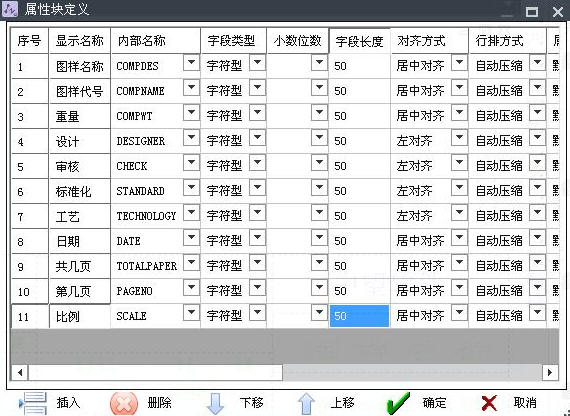
修改完成后,单击“确定”,软件将弹出一条消息,指示定义成功。 此时,定义的标题栏图形将显示在标题栏文件夹中。
第三步
接下来,设置配置文件,单击“开始-所有程序-zwsoft-Zhongwang CAD Mechanical Edition-维护工具集”,然后双击弹出文件夹中的第一个exe文件。 使用记事本打开文件夹中的TitleStyles.xml,复制代表标题栏信息的任何文本行,将所有标题栏名称更改为zwcad并保存该文本。 如下图所示:
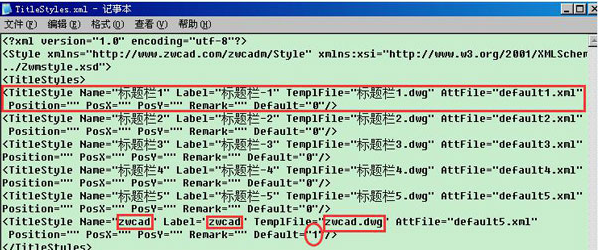
重新打开ZWCAD机械版本【图幅设置】根据公司标准定义的样式“ zwcad”出现在“标题栏”选项中:
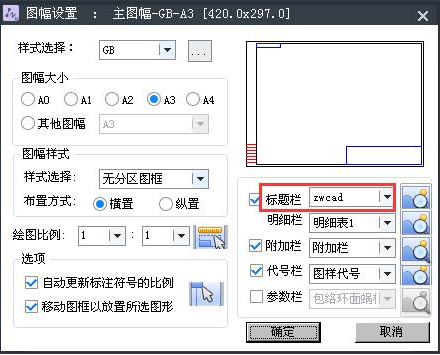
应该强调的是,如果设计人员需要将自定义标题栏设置为默认样式,只需将TitleStyles.xml中自定义行的最后一个选项更改为:Default =“ 1”。 绘图时直接应用,方便快捷。
摘要:ZWCAD机械版本的标题栏是自定义的,易于操作和使用。 自定义完成后,当设计人员在后续图形中调用地图框时,软件将自动应用此标题栏,而无需重新自定义设置,从而提高了设计效率。 此外,设计人员还可以将自定义设置样式(如标题栏,工程图框和工程图框)“打包”在ZWCAD的机械版本上,并将其分发给其他设计师以进行解压缩和安装,以便所有CAD软件工程图上的设置 可以设置计算机的一致性,有利于企业标准化的快速实现。
捌零下载为你提供《cad标题栏怎么自定义》的内容将帮助您解决cad标题栏怎么自定义相关资讯!
上一篇: 无尽之剑2隐藏地图怎么获得
下一篇: 龙江健康码用户与姓名不匹配是什么原因